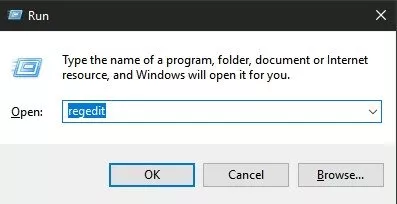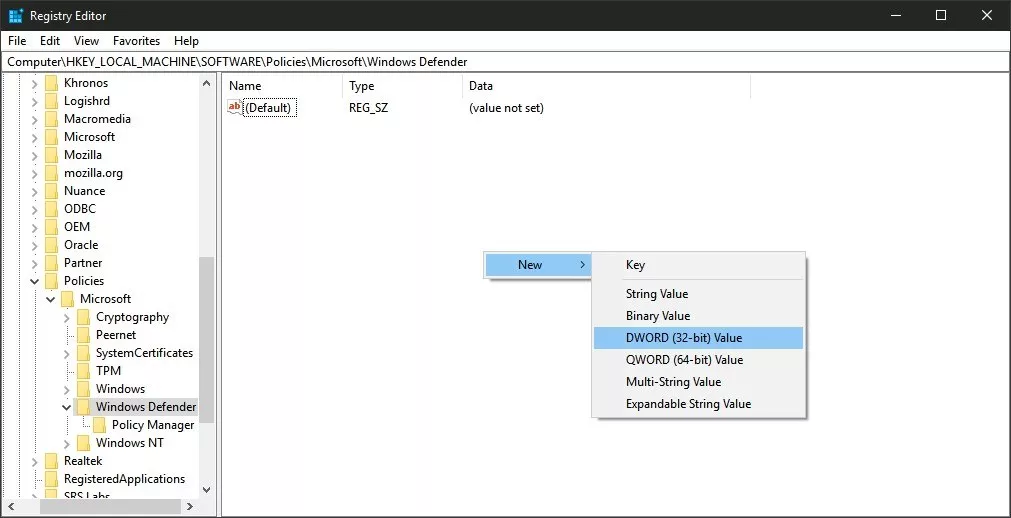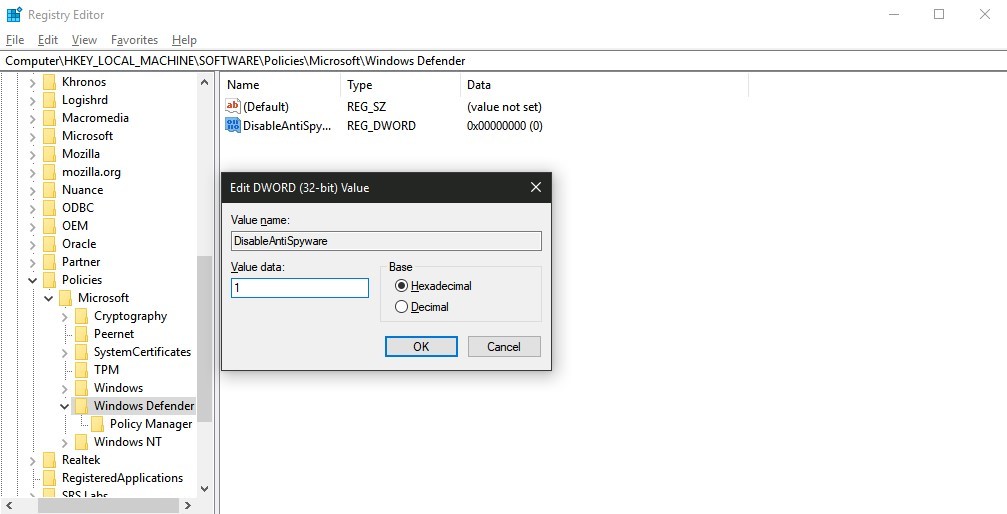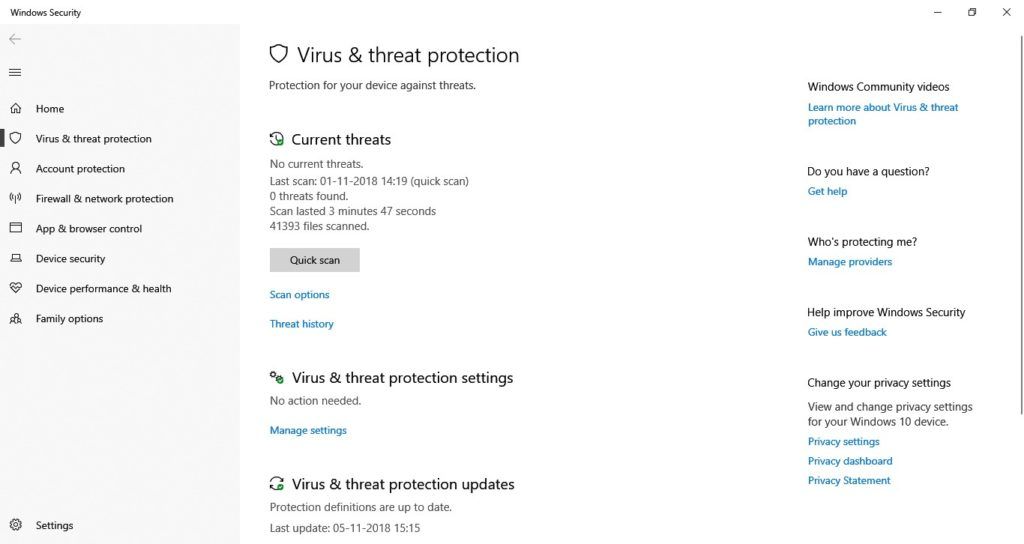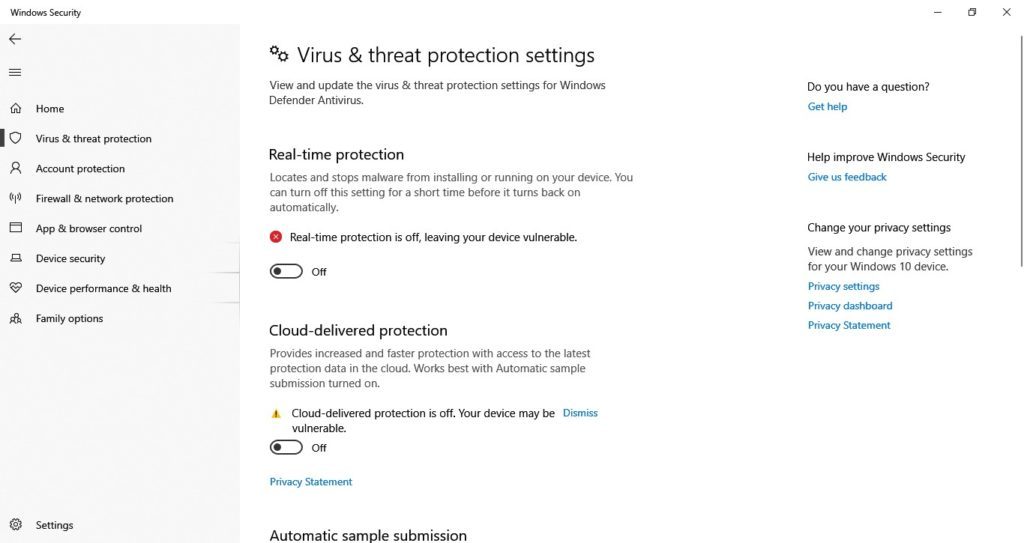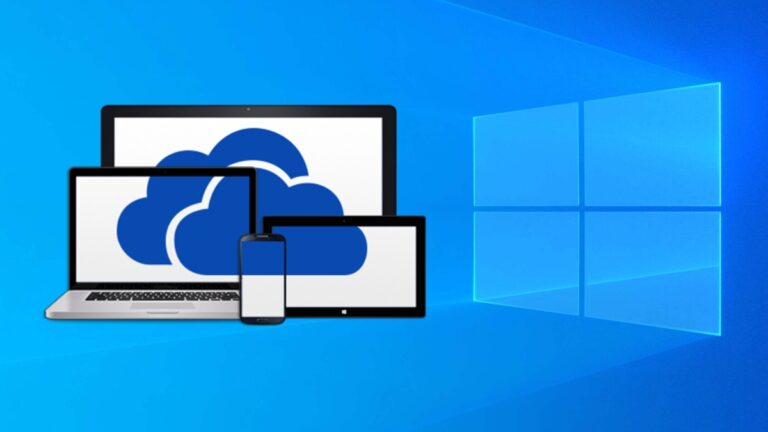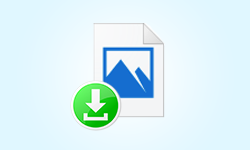Как навсегда/временно отключить Защитника Windows в Windows 10?
Как и человеческое тело, наши компьютеры тоже нуждаются в защите, поэтому специалисты рекомендуют устанавливать в систему антивирус.
Но иногда это антивирусное программное обеспечение может создавать проблемы по множеству причин; Будучи самыми верхними, они используют очень много памяти. Таким образом, время от времени ослабляя нашу систему или приводя к ее сбою. Среди лучших антивирусных программ на рынке Windows поставляется с предустановленным антивирусом Windows Security, также известным как Защитник Windows.
Защитник Windows, ранее известный как Microsoft Security Essentials, — это собственный встроенный антивирус компании. В отличие от других универсальных антивирусных программ, таких как Kaspersky или Noton Security, в Защитнике Windows отсутствуют некоторые важные функции, такие как веб-мониторинг, защита от новых атак вредоносных программ и многое другое.
Я знаю, что у людей есть много причин отключить Защитника Windows, но сейчас 2019 год, и Защитник Windows уже не тот, каким был раньше.
Достаточно ли хорош Защитник Windows?
Microsoft знает о проблемах, с которыми вы сталкиваетесь, и регулярно совершенствует свое программное обеспечение. Например, Немецкая лаборатория AV-Test сам обнаружил радикальное улучшение производительности Защитника Windows в 2018 году.
Мало того, недавно Windows добавила в защитник возможность песочницы, сделав ее первой, кто это сделал. ПесочницаПроще говоря, не позволяет вредоносному ПО распространиться на другие приложения, если оно захватило одно крупное приложение, как в данном случае – Защитник Windows.
В общем, встроенный антивирус Windows — хранитель, если уж на то пошло. Однако, как я упоминал ранее, есть сотни причин отключить Безопасность Windows. Возможно, вы хотите временно отключить Защитник Windows, или антивирус может неоднократно помечать некоторые из ваших системных приложений.
В этом случае вот два способа отключить Защитника Windows на своем компьютере. Расскажем о них —
Как навсегда отключить Защитника Windows в Windows 10 [Using The Registry]
Вы можете отключить Защитника Windows, отредактировав реестр Windows. Процесс очень простой, но имейте в виду: реестр Windows подобен минному полю. Один неверный шаг, и вы можете вызвать еще миллион проблем. Поэтому я рекомендую вам иметь полное резервное копирование ваших файлов и папокво все времена.
Теперь перейдем к методу –
- Откройте командную строку «Выполнить», используя клавишу с логотипом Windows + R на клавиатуре.

- Введите Regedit в строку поиска и нажмите ХОРОШО открыть редактор реестра Windows
- Скопируйте следующий путь (без кавычек) в строку поиска реестра — «HKEY_LOCAL_MACHINE\SOFTWARE\Policies\Microsoft\Windows Defender». Кроме того, вы также можете просмотреть путь вручную. На правой панели Windows вы увидите файл с именем «default».

- Теперь щелкните правой кнопкой мыши на той же панели окна ⇒ Создать ⇒ Значение DWORD (32-битное).
- Назовите клавишу «DisableAntiSpyware» и нажмите Enter.

- После создания файла дважды щелкните по нему и установите значение от 0 до 1. Нажмите ОК.
- Перезагрузите компьютер.
Вот и все! Вы успешно отключили Защитника Windows на рабочем столе. Теперь процесс не будет отображаться в диспетчере задач. Это любимое программное обеспечение Microsoft. Таким образом, Windows не позволяет удалить Защитника Windows в Windows 10, но с помощью описанного выше метода вы можете хотя бы отключить его.
С другой стороны, если вы передумали, Защитник Windows также можно вернуть.
Как включить Защитника Windows в Windows 10 –
- Вернитесь по тому же адресу в редакторе реестра Windows.
«HKEY_LOCAL_MACHINE\SOFTWARE\Policies\Microsoft\Защитник Windows» - Щелкните правой кнопкой мыши только что созданный файл DWORD.
- Нажмите «Удалить».
- Закройте редактор реестра и перезагрузите Windows.
Как временно отключить Защитник Windows в Windows 10 [System Settings]
Если вы спешите и хотите немедленно отключить тяжелую программу обработки, вы можете пропустить процесс реестра Windows и просто остановить Защитника Windows через Центр безопасности Windows.
- Введите «Защита от вирусов и угроз» в поиске Windows.

- Нажмите «Управление настройками» в разделе «Настройки защиты от вирусов и угроз».

- Отключите следующие настройки –
- Защита в реальном времени
- Облачная защита
- Автоматическая отправка образцов
Этот метод временно отключит Защитника Windows в вашей Windows 10. Однако этот смехотворно простой метод отключения Защитника Windows имеет небольшой недостаток — Windows 10 автоматически повторно включает Защитника Windows при следующем входе в систему. Другими словами, после перезагрузки компьютера все возвращается в норму.
Сноска
Если причиной отключения Защитника Windows является установка другого антивируса, не беспокойтесь вообще. Windows автоматически отключает постоянную защиту Защитника Windows, как только распознает другую программу безопасности на рабочем столе.
Между тем, если вы не уверены, следует ли удалять Защитник Windows или нет, установите Малваребайты – легко и просто. Malwarebytes, работа с Защитником Windows — один из лучших способов защитить ваш компьютер от вирусов и вредоносных программ.
Хотя Защитник Windows хорош в обеспечении защиты в режиме реального времени и ручном сканировании, Malwarebytes превосходно распознает и нацеливает новые вредоносные программы, которые могут нанести вред вашему компьютеру.
Читайте также: Усовершенствованный инструмент для удаления вирусов Windows 10